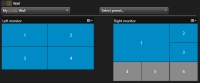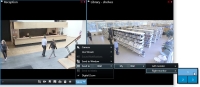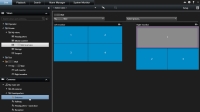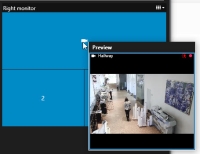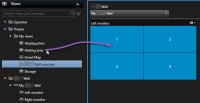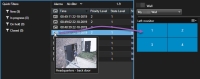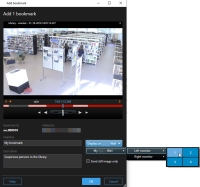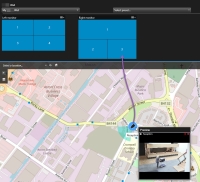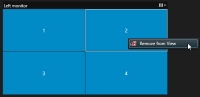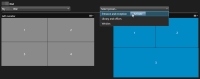XProtect Smart Wall (uso)
Después de configurarlo XProtect Smart Wall, puede empezar a trabajar con él en XProtect Smart Client. El administrador del sistema define los monitores que componen el panel de vídeo, la disposición y el tamaño de los monitores, y posiblemente también qué cámaras se muestran en los monitores.
Utilizar XProtect Smart Wall se basa básicamente en lo siguiente:
- Ver contenido Smart Wall : abrir los monitores Smart Wall en diferentes pantallas o ventanas flotantes que puede arrastrar a los monitores físicos de su panel de vídeo
- Visualización de contenidos en paneles de vídeo : insertar cámaras y otros tipos de contenidos en el panel de vídeo y compartirlos con los demás operadores que lo utilizan
Para cambiar la disposición de los monitores o los valores preestablecidos![]() Distribución predefinida para a un monitor concreto de XProtect Smart Client. Los preajustes contienen ajustes predefinidos que determinan qué cámaras se muestran y cómo está estructurado el contenido en cada monitor de la pantalla de vídeo. que especificó el administrador del sistema, consulte Cambiar la disposición del monitor or Cambiar el valor prestablecido Smart Wall.
Distribución predefinida para a un monitor concreto de XProtect Smart Client. Los preajustes contienen ajustes predefinidos que determinan qué cámaras se muestran y cómo está estructurado el contenido en cada monitor de la pantalla de vídeo. que especificó el administrador del sistema, consulte Cambiar la disposición del monitor or Cambiar el valor prestablecido Smart Wall.
Ver contenido Smart Wall
Puede ver tanto el vídeo en directo como el grabado en su panel de vídeo, dependiendo de la pestaña en la que se encuentre. Si el panel de vídeo aún no está en funcionamiento, se visualiza enviando los monitores Smart Wall a las pantallas del ordenador o a nuevas ventanas flotantes que se arrastran a los monitores físicos que están conectados al ordenador. Consulte también Smart Wall opciones de visualización.
- Si está utilizando ordenadores dedicados para ejecutar XProtect Smart Client, Milestone le recomienda que también utilice un ordenador dedicado para visualizar su panel de vídeo. Normalmente es el ordenador al que se conectan los monitores físicos
- Para cambiar o controlar lo que se muestra en un panel de vídeo, debe utilizar el control de Smart Wall. Consulte también Smart Wall control (explicación)
- Los derechos de los usuarios pueden impedir que las cámaras muestren vídeo en su panel de vídeo
Pasos:
- En el panel Vistas, expanda Smart Wall.
- Amplíe su definición preferida de Smart Wall.
- Para ver el contenido de Smart Wall en la vista principal, seleccione los monitores de uno en uno.
- Para ver el contenido de Smart Wall en cualquiera de sus pantallas o en una nueva ventana flotante:
- Haz clic con el botón derecho del ratón en los monitores, de uno en uno.
- Haga clic en Enviar vista a y seleccione una de las siguientes opciones:
- Pantalla principal : se abre en modo de pantalla completa en su pantalla actual
- Pantalla secundaria : se abre en modo de pantalla completa en su pantalla secundaria si existe alguna
Ventana flotante : se abre en una nueva ventana flotante
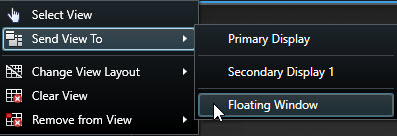
Smart Wall control (explicación)
El control de Smart Wall es una representación gráfica del panel de vídeo que muestra una definición Smart Wall a la vez y los monitores que lo componen. El control permite insertar cámaras y otros tipos de contenido en el panel de vídeo.
La imagen muestra un control Smart Wall con dos monitores:
- El monitor izquierdo tiene una distribución 2x2
- El monitor derecho tiene una distribución 1+5
Los elementos azules en el control Smart Wall están mostrando contenido. Los elementos grises están vacíos.
¿Cómo funciona? Algunos elementos se pueden arrastrar directamente a los monitores del control Smart Wall, o a elementos específicos dentro de un monitor Smart Wall. Otros elementos que hay que enviar a un panel de vídeo, por ejemplo, imágenes. Consulte también Visualización de contenidos en paneles de vídeo.
Ejemplo 1: Suponga que tiene una vista que contiene el control Smart Wall y la lista de alarmas. Se activa una alarma, e inmediatamente se arrastra la alarma de la lista a cualquier elemento dentro del Monitor 1. Los operadores que estén mirando el panel de vídeo verán ahora la alarma en el Monitor 1.
Ejemplo 2: Suponga que tiene una vista que contiene el control Smart Wall y su plano inteligente. Selecciona cuatro cámaras en el mapa inteligente y arrástralas al Monitor 2, que tiene una disposición de 2x3. Los operadores que miren su panel de vídeo verán ahora esas cuatro cámaras en los cuatro primeros elementos del monitor 2.
Si su organización tiene varios paneles de vídeo, puede seleccionar el panel de vídeo que necesita en la lista Smart Wall.
La lista Seleccionar valores preestablecidos le permite seleccionar y activar valores preestablecidos![]() Distribución predefinida para a un monitor concreto de XProtect Smart Client. Los preajustes contienen ajustes predefinidos que determinan qué cámaras se muestran y cómo está estructurado el contenido en cada monitor de la pantalla de vídeo.Smart Wall preconfigurados.
Distribución predefinida para a un monitor concreto de XProtect Smart Client. Los preajustes contienen ajustes predefinidos que determinan qué cámaras se muestran y cómo está estructurado el contenido en cada monitor de la pantalla de vídeo.Smart Wall preconfigurados.
- Pase el cursor por encima de un elemento. El número del elemento cambia a un icono que indica el tipo de contenido. Por ejemplo, una cámara indicaría que el artículo está mostrando vídeo
- Haga clic en un elemento para obtener una vista previa del contenido. La barra de herramientas de la ventana de vista previa ofrece opciones para imprimir el contenido o enviarlo a otro panel de vídeo
Smart Wall opciones de visualización
La siguiente tabla describe los modos de ver contenido de Smart Wall en una ventana o monitor separado.
|
Opción |
Descripción |
|---|---|
| Pantalla primaria |
Vea contenido en modo a pantalla completa en la pantalla que está visualizando actualmente. XProtect Smart Client sigue abierto después del contenido de Smart Wall. |
| Pantalla secundaria |
Ver el contenido en otra pantalla y seguir viendo el contenido existente en la pantalla actual. |
| Ventana flotante |
Vea contenido en una nueva ventana flotante. Esto es útil, por ejemplo, si su panel de vídeo consta de varios monitores. |
Desconectar Smart Wall monitores
Puede desconectar sus monitores Smart Wall para poder trabajar con el vídeo sin interferir con lo que otros operadores están viendo en el panel de vídeo.
- Seguir los pasos descritos en Ver contenido Smart Wall.
-
Para cada monitor que desee ver en modo desconectado, haga clic en Desconectar Smart Wall monitor.
Los cambios se revierten cuando vuelve a conectarse.
Visualización de contenidos en paneles de vídeo
Su panel de vídeo puede estar preconfigurado para mostrar el vídeo de determinadas cámaras. Sin embargo, puede utilizar el control Smart Wall control para insertar cámaras y otros tipos de contenido en el panel de vídeo, por ejemplo alarmas![]() Incidente definido en el sistema de vigilancia para activar una alarma en XProtect Smart Client. Si su organización utiliza la característica, las alarmas activadas se muestran en vistas que contengan listas de alarmas o planos., hotspots
Incidente definido en el sistema de vigilancia para activar una alarma en XProtect Smart Client. Si su organización utiliza la característica, las alarmas activadas se muestran en vistas que contengan listas de alarmas o planos., hotspots![]() Posición específica destinada a visualizar imágenes de cámara ampliadas o de alta calidad en vistas de XProtect Smart Client., imágenes, y el plano inteligente
Posición específica destinada a visualizar imágenes de cámara ampliadas o de alta calidad en vistas de XProtect Smart Client., imágenes, y el plano inteligente![]() Funcionalidad de planos que utiliza un sistema de información geográfica para visualizar los dispositivos (por ejemplo, cámaras y micrófonos), estructuras y elementos topográficos de un sistema de vigilancia en imágenes geográficamente precisas del mundo real. Los planos que usan elementos de esta funcionalidad se denominan planos inteligentes..
Funcionalidad de planos que utiliza un sistema de información geográfica para visualizar los dispositivos (por ejemplo, cámaras y micrófonos), estructuras y elementos topográficos de un sistema de vigilancia en imágenes geográficamente precisas del mundo real. Los planos que usan elementos de esta funcionalidad se denominan planos inteligentes..
En función de la situación y del entorno, puede combinar diferentes tipos de contenidos para mejorar los tiempos de respuesta y la eficacia. Por ejemplo, si quiere mostrar una imagen de un sospechoso para que las personas en la patrulla sepan a quién están buscando, puede añadir una imagen. Si quiere proporcionar guía para las medidas de respuesta, puede añadir texto.
Añadir o cambiar las cámaras de los paneles de vídeo
Puede cambiar las cámaras que se muestran en los monitores de su panel de vídeo. Inmediatamente, otros operadores![]() Un usuario profesional de una aplicación cliente XProtect. que estén utilizando el mismo panel de vídeo verán los cambios.
Un usuario profesional de una aplicación cliente XProtect. que estén utilizando el mismo panel de vídeo verán los cambios.
Ha configurado una vista que contiene su control Smart Wall. Consulte también Añadir controles Smart Wall a vistas.
Pasos:
- Asegúrese de que su panel de vídeo está funcionando como se describe en .
- Si su panel de vídeo se está ejecutando en un ordenador diferente, abra XProtect Smart Client en su ordenador actual.
- Vaya a la pestaña Directo o Reproducción.
- Para añadir una cámara desde una vista:
- Para añadir una cámara desde el panel Cámaras:
- En el panel Vistas seleccione la vista que contiene el control Smart Wall.
- En el panel Cámaras, encuentre las cámaras que quiere añadir.
Arrastre la cámara a un elemento de un monitor de su control Smart Wall. El vídeo de la cámara se muestra en la pantalla asociada o en el monitor físico.
Para verificar que ha añadido la cámara correcta, compruebe el panel de vídeo o haga clic en el icono de la cámara en el control Smart Wall. Aparece una vista previa.
Añadir vistas enteras a los paneles de vídeo
Puede compartir una vista completa con otros Smart Wall operadores enviando la vista a un Smart Wall monitor. Lo que se muestra actualmente en ese monitor se sustituye a continuación por el contenido de la vista que contiene, por ejemplo, cámaras.
Ha configurado una vista que contiene su control Smart Wall. Consulte Añadir controles Smart Wall a vistas.
Pasos:
- Asegúrese de que su panel de vídeo está funcionando como se describe en .
- Si su panel de vídeo se está ejecutando en un ordenador diferente, abra XProtect Smart Client en su ordenador actual.
-
Vaya a la pestaña Directo o Reproducción y abra la vista que contiene su control Smart Wall.
Milestone recomienda abrir el control Smart Wall en una nueva ventana flotante.
-
En el panel Vistas, busque la vista que desea enviar al panel de vídeo.
-
Arrastre la vista a un elemento del monitor preferido y luego suéltela.
- Para restablecer la visualización original del monitor, o para borrar todo el monitor o un elemento específico del control Smart Wall, consulte Dejar de mostrar contenidos en el panel de vídeo.
Cambiar el contenido de los paneles de vídeo
Puede cambiar lo que se muestra en su panel de vídeo, por ejemplo, compartiendo una imagen de un sospechoso. Inmediatamente, operadores![]() Un usuario profesional de una aplicación cliente XProtect. que estén mirando el mismo panel de vídeo verán los cambios.
Un usuario profesional de una aplicación cliente XProtect. que estén mirando el mismo panel de vídeo verán los cambios.
- Alarmas
- Marcadores
- Cámaras o vistas enteras
- Rondas
- Imágenes e instantáneas
 Una instantánea es una captura de un fotograma de vídeo en un momento determinado.
Una instantánea es una captura de un fotograma de vídeo en un momento determinado. - Hotspots
- Páginas HTML
- Planos
- Plano inteligente
- Texto
Texto y cámaras que puede arrastrar a su control Smart Wall. Sin embargo, antes de que pueda añadir otros tipos de contenido a su panel de vídeo, asegúrese de que el contenido ha sido añadido a una vista. Consulte Añadir cámaras y otros elementos a vistas.
Pasos:
- Asegúrese de que su panel de vídeo está funcionando como se describe en .
- Si su panel de vídeo se está ejecutando en un ordenador diferente, abra XProtect Smart Client en su ordenador actual.
- Vaya a la pestaña Directo o Reproducción.
-
Abra la vista que contiene el elemento que desea añadir.
Si desea añadir cámaras, puede arrastrar las cámaras directamente desde el panel Cámaras. Para añadir texto, en su editor de texto, seleccione el texto y arrástrelo a un elemento de su control Smart Wall.
-
Pase el cursor sobre el elemento de vista. Aparece la barra de herramientas de la cámara.
- Haga clic en Enviar a Smart Wall y seleccione el panel de vídeo.
-
Seleccione el monitor y, por último, el elemento dentro del monitor.
La pantalla o monitor físico asociado se actualiza en consecuencia.
Visualización de texto en paneles de vídeo
La visualización de texto en su panel de vídeo es útil cuando desea proporcionar información a los operadores que están utilizando el panel de vídeo.
- Para enviar texto desde una vista existente, primero debe añadir el texto a una vista. Consulte Añadir cámaras y otros elementos a vistas
- Para añadir texto mediante la función de arrastrar y soltar, asegúrese de que su editor de texto admite las operaciones de arrastrar y soltar
Pasos:
- Para añadir texto de un editor de texto de un tercero:
- Abra la vista que contiene su control Smart Wall.
- Escriba el texto en su editor de texto preferido.
- Seleccione el texto.
- Arrastre y suelte el texto en un elemento de un monitor Smart Wall.
- En la ventana que aparece, puede tratar el texto aún más. Haga clic en Guardar.
- Inmediatamente después, el texto aparece en la pantalla o monitor físico asociado.
- Para añadir texto que ya ha sido añadido a una vista:
- Abra la vista que contiene el texto.
Pase el cursor sobre el elemento de vista. Aparece la barra de herramientas de la cámara.
- Haga clic en Más > Enviar a Smart Wall y seleccione el panel de vídeo preferido.
Seleccione el monitor y, por último la posición dentro del monitor.
Inmediatamente después, el texto aparece en la pantalla o monitor físico asociado.
XProtect Smart Wall y alarmas (explicación)
Puede compartir una visión general priorizada de todas las alarmas añadiendo la lista de alarmas a un panel de vídeo. Esto le permite ver y trabajar con los detalles de la alarma directamente desde el panel de vídeo. Consulte también Visualización de contenidos en paneles de vídeo.
También puede mostrar alarmas individuales en su panel de vídeo arrastrando y soltando la alarma desde la lista de alarmas.
- La hora del día en que el evento
 Incidente predefinido que ocurre en el sistema de vigilancia, el cual lo utiliza para activar acciones. Dependiendo de la configuración del sistema de vigilancia, los eventos pueden activarse por medio de señales procedentes de sensores externos, detección de movimientos, datos recibidos desde otras aplicaciones o manualmente a través de la acción del usuario. Cuando ocurre un evento, puede usarse para hacer, por ejemplo, que una cámara grabe a una velocidad de fotogramas específica, para activar salidas, enviar correos electrónicos o una combinación de estas acciones. activó la alarma.
Incidente predefinido que ocurre en el sistema de vigilancia, el cual lo utiliza para activar acciones. Dependiendo de la configuración del sistema de vigilancia, los eventos pueden activarse por medio de señales procedentes de sensores externos, detección de movimientos, datos recibidos desde otras aplicaciones o manualmente a través de la acción del usuario. Cuando ocurre un evento, puede usarse para hacer, por ejemplo, que una cámara grabe a una velocidad de fotogramas específica, para activar salidas, enviar correos electrónicos o una combinación de estas acciones. activó la alarma. - El nombre y alimentación de vídeo desde el dispositivo que activó la alarma, y todos los dispositivos relacionados.
- Puede ver más detalles y cambiar algunos ajustes de la alarma haciendo clic en la flecha que hay en la parte superior derecha de la posición en la vista. Los detalles son los siguientes:
- La persona a la que está asignada la alarma, su prioridad y el estado de la alarma. Puede cambiarlos cuando desee.
- La fuente, o lo que activó la alarma, como cuando una cámara detecta movimiento o se produce un evento analítico.
- Instrucciones sobre cómo reaccionar ante una alarma.
- Actividades. Esto son comentarios introducidos por los usuarios. Normalmente indican decisiones o acciones relacionadas con la alarma. Adicionalmente, cuando alguien cambie los detalles de la alarma, el sistema añade los cambios a la lista de actividades.
- Si estaba grabando vídeo cuando se produjo el evento, puede ver el vídeo del momento en el que se activó la alarma haciendo clic en la pestaña Reproducción y después Ir a la hora de alarma.
Enviar marcadores a los paneles de vídeo
El envío de un marcador![]() Se trata de un factor importante en cualquier grabación de vídeo, es un aspecto que queda marcado y, de forma opcional, se anota de modo que tanto usted como sus compañeros/as de trabajo puedan encontrarlo fácilmente más adelante. a un panel de vídeo puede ayudarle a compartir rápidamente una imagen fija o una secuencia de vídeo de un incidente, por ejemplo, una persona sospechosa, con los operadores que están viendo el panel de vídeo.
Se trata de un factor importante en cualquier grabación de vídeo, es un aspecto que queda marcado y, de forma opcional, se anota de modo que tanto usted como sus compañeros/as de trabajo puedan encontrarlo fácilmente más adelante. a un panel de vídeo puede ayudarle a compartir rápidamente una imagen fija o una secuencia de vídeo de un incidente, por ejemplo, una persona sospechosa, con los operadores que están viendo el panel de vídeo.
Pasos:
- Crear un marcador como se describe en Añadir o modificar marcadores o Marcar resultados de búsqueda.
-
En la ventana que aparece, haga clic en Mostrar en Smart Wall y seleccione el panel de vídeo preferido.
- Seleccione un monitor y después un elemento dentro del monitor.
- Para enviar una imagen fija en lugar de la secuencia de vídeo, seleccione la casilla de verificación Enviar solo imagen fija.
- Haga clic en OK para guardar sus cambios. La secuencia de vídeo marcada aparece en el monitor físico asociado.
XProtect Smart Wall y plano Inteligente (explicación)
Si está utilizando XProtect Smart Wall, puede ver el plano inteligente![]() Funcionalidad de planos que utiliza un sistema de información geográfica para visualizar los dispositivos (por ejemplo, cámaras y micrófonos), estructuras y elementos topográficos de un sistema de vigilancia en imágenes geográficamente precisas del mundo real. Los planos que usan elementos de esta funcionalidad se denominan planos inteligentes. en su panel de vídeo y compartirlo con otros operadores que estén utilizando el mismo panel de vídeo. El nivel de zoom actual, la ubicación a la que se ha navegado y las capas visibles se mantienen cuando se envían a un panel de vídeo.
Funcionalidad de planos que utiliza un sistema de información geográfica para visualizar los dispositivos (por ejemplo, cámaras y micrófonos), estructuras y elementos topográficos de un sistema de vigilancia en imágenes geográficamente precisas del mundo real. Los planos que usan elementos de esta funcionalidad se denominan planos inteligentes. en su panel de vídeo y compartirlo con otros operadores que estén utilizando el mismo panel de vídeo. El nivel de zoom actual, la ubicación a la que se ha navegado y las capas visibles se mantienen cuando se envían a un panel de vídeo.
Arrastre cámaras desde planos o planos inteligentes a paneles de vídeo
Si una cámara concreta de su plano o plano inteligente![]() Funcionalidad de planos que utiliza un sistema de información geográfica para visualizar los dispositivos (por ejemplo, cámaras y micrófonos), estructuras y elementos topográficos de un sistema de vigilancia en imágenes geográficamente precisas del mundo real. Los planos que usan elementos de esta funcionalidad se denominan planos inteligentes. ha grabado un incidente, y quiere compartir el vídeo de esa cámara, puede arrastrar la cámara del plano a los monitores de su panel de vídeo.
Funcionalidad de planos que utiliza un sistema de información geográfica para visualizar los dispositivos (por ejemplo, cámaras y micrófonos), estructuras y elementos topográficos de un sistema de vigilancia en imágenes geográficamente precisas del mundo real. Los planos que usan elementos de esta funcionalidad se denominan planos inteligentes. ha grabado un incidente, y quiere compartir el vídeo de esa cámara, puede arrastrar la cámara del plano a los monitores de su panel de vídeo.
También puede arrastrar cámaras desde los planos en ventanas flotantes y pantallas secundarias.
Dejar de mostrar contenidos en el panel de vídeo
Puede dejar de mostrar contenido en un panel de vídeo, por ejemplo, cuando un incidente está controlado o el contenido ya no es relevante.
- En su control Smart Wall, vaya al monitor que desea borrar.
- Haga clic en el icono
 .
. - Seleccione Borrar vista. En el control Smart Wall, los elementos se vuelven grises y todo el contenido se elimina de la pantalla Smart Wall.
Si ha eliminado el contenido de un monitor, puede hacer que vuelva a aparecer aplicando de nuevo el valor preestablecido![]() Distribución predefinida para a un monitor concreto de XProtect Smart Client. Los preajustes contienen ajustes predefinidos que determinan qué cámaras se muestran y cómo está estructurado el contenido en cada monitor de la pantalla de vídeo. asociado con el monitor.
Distribución predefinida para a un monitor concreto de XProtect Smart Client. Los preajustes contienen ajustes predefinidos que determinan qué cámaras se muestran y cómo está estructurado el contenido en cada monitor de la pantalla de vídeo. asociado con el monitor.
Otros operadores![]() Un usuario profesional de una aplicación cliente XProtect. pueden cambiar manualmente el contenido en un Smart Wall, y el contenido puede cambiar según un horario o regla. Esto significa que el contenido que usted elimina puede volver a aparecer más tarde. Para evitar que el contenido aparezca permanentemente, contacte con su administrador de sistema.
Un usuario profesional de una aplicación cliente XProtect. pueden cambiar manualmente el contenido en un Smart Wall, y el contenido puede cambiar según un horario o regla. Esto significa que el contenido que usted elimina puede volver a aparecer más tarde. Para evitar que el contenido aparezca permanentemente, contacte con su administrador de sistema.
Restablecer el monitor Smart Wall después de eliminar el contenido
Si ha eliminado el contenido de un monitor, puede hacer que vuelva a aparecer aplicando de nuevo el valor preestablecido![]() Distribución predefinida para a un monitor concreto de XProtect Smart Client. Los preajustes contienen ajustes predefinidos que determinan qué cámaras se muestran y cómo está estructurado el contenido en cada monitor de la pantalla de vídeo. asociado con el monitor.
Distribución predefinida para a un monitor concreto de XProtect Smart Client. Los preajustes contienen ajustes predefinidos que determinan qué cámaras se muestran y cómo está estructurado el contenido en cada monitor de la pantalla de vídeo. asociado con el monitor.
Pasos:
- Haga clic en Seleccionar valor preestablecido.
- Pase el cursor por encima del valor preestablecido que corresponde al monitor que ha desmarcado.
-
Haga clic en Activar. Los elementos grises del control Smart Wall se vuelven azules de nuevo.